教育技术考试Excel操作题相关函数用法.docx
《教育技术考试Excel操作题相关函数用法.docx》由会员分享,可在线阅读,更多相关《教育技术考试Excel操作题相关函数用法.docx(9页珍藏版)》请在冰豆网上搜索。
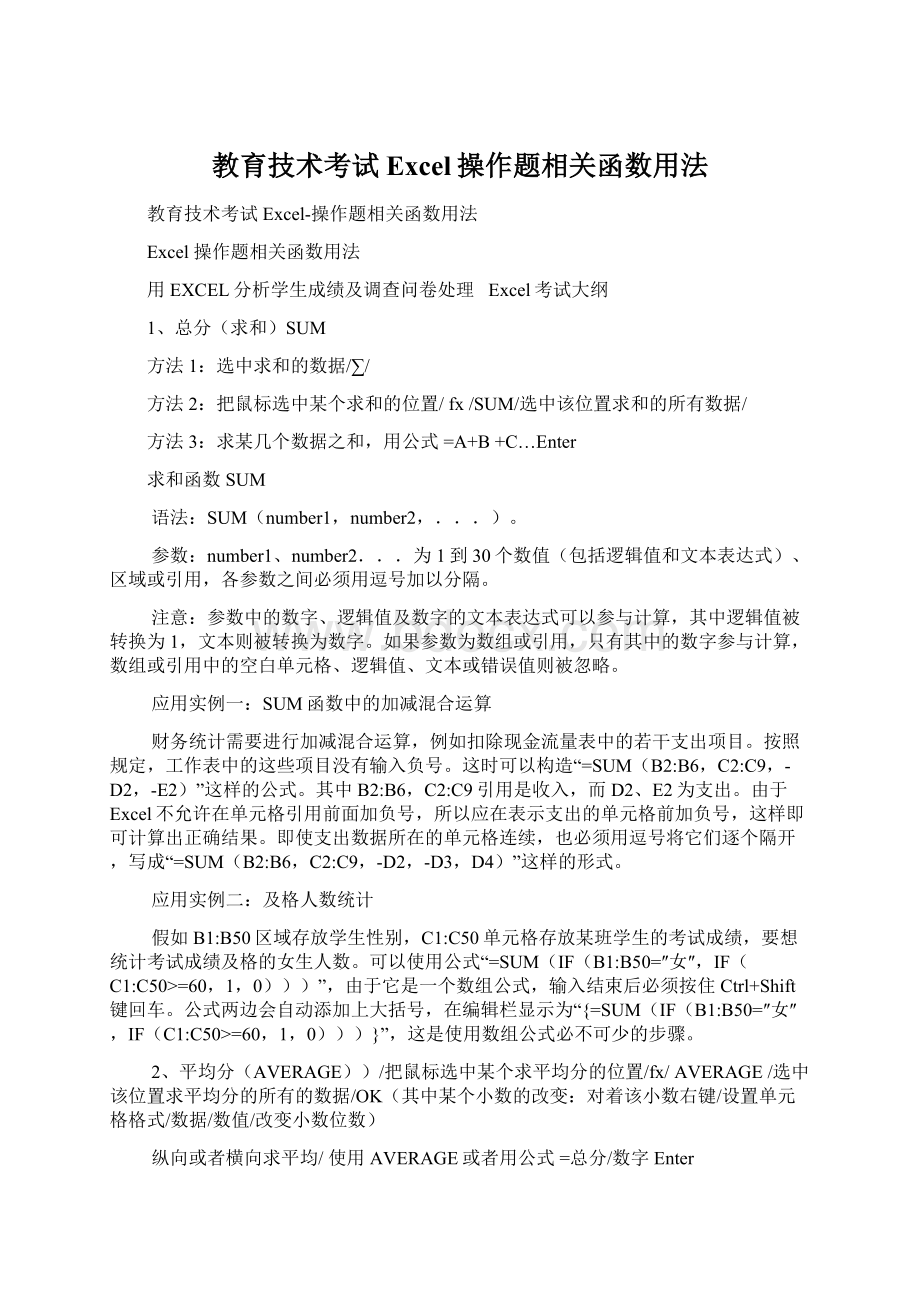
教育技术考试Excel操作题相关函数用法
教育技术考试Excel-操作题相关函数用法
Excel操作题相关函数用法
用EXCEL分析学生成绩及调查问卷处理 Excel考试大纲
1、总分(求和)SUM
方法1:
选中求和的数据/∑/
方法2:
把鼠标选中某个求和的位置/fx/SUM/选中该位置求和的所有数据/
方法3:
求某几个数据之和,用公式=A+B+C…Enter
求和函数SUM
语法:
SUM(number1,number2,...)。
参数:
number1、number2...为1到30个数值(包括逻辑值和文本表达式)、区域或引用,各参数之间必须用逗号加以分隔。
注意:
参数中的数字、逻辑值及数字的文本表达式可以参与计算,其中逻辑值被转换为1,文本则被转换为数字。
如果参数为数组或引用,只有其中的数字参与计算,数组或引用中的空白单元格、逻辑值、文本或错误值则被忽略。
应用实例一:
SUM函数中的加减混合运算
财务统计需要进行加减混合运算,例如扣除现金流量表中的若干支出项目。
按照规定,工作表中的这些项目没有输入负号。
这时可以构造“=SUM(B2:
B6,C2:
C9,-D2,-E2)”这样的公式。
其中B2:
B6,C2:
C9引用是收入,而D2、E2为支出。
由于Excel不允许在单元格引用前面加负号,所以应在表示支出的单元格前加负号,这样即可计算出正确结果。
即使支出数据所在的单元格连续,也必须用逗号将它们逐个隔开,写成“=SUM(B2:
B6,C2:
C9,-D2,-D3,D4)”这样的形式。
应用实例二:
及格人数统计
假如B1:
B50区域存放学生性别,C1:
C50单元格存放某班学生的考试成绩,要想统计考试成绩及格的女生人数。
可以使用公式“=SUM(IF(B1:
B50=″女″,IF(C1:
C50>=60,1,0)))”,由于它是一个数组公式,输入结束后必须按住Ctrl+Shift键回车。
公式两边会自动添加上大括号,在编辑栏显示为“{=SUM(IF(B1:
B50=″女″,IF(C1:
C50>=60,1,0)))}”,这是使用数组公式必不可少的步骤。
2、平均分(AVERAGE))/把鼠标选中某个求平均分的位置/fx/AVERAGE/选中该位置求平均分的所有的数据/OK(其中某个小数的改变:
对着该小数右键/设置单元格格式/数据/数值/改变小数位数)
纵向或者横向求平均/使用AVERAGE或者用公式=总分/数字Enter
平均值函数AVERAGE
语法:
AVERAGE(number1,number2,...)。
参数:
number1、number2...是需要计算平均值的1~30个参数。
注意:
参数可以是数字、包含数字的名称、数组或引用。
数组或单元格引用中的文字、逻辑值或空白单元格将被忽略,但单元格中的零则参与计算。
如果需要将参数中的零排除在外,则要使用特殊设计的公式,下面的介绍。
应用实例一:
跨表计算平均值
标签名为“一班”、“二班”和“三班”的工作表存放各班学生的成绩,则它们的总平均分计算公式为“=AVERAGE(一班!
C1:
C36,三班!
C1:
C32,三班!
C1:
C45)”。
式中的引用输入方法与SUM跨表求和时相同。
应用实例二:
忽略零的平均值计算公式
假设A1:
A200随机存放包括零在内的48个数值,在AVERAGE参数中去掉零引用很麻烦,这种情况可以使用公式“=AVERAGE(IF(A1:
A200<>0,A1:
A200,″″)”。
公式输入结束后按住Ctrl+Shift回车,即可对A1:
A200中的数值(不包括零)计算平均值。
3、名次排列:
函数:
RANK(),或排序
排序方法:
/全部选中排序的行/数据/排序/按照关键字的增减排序/
排名方法:
/把鼠标放在要排名列的位置/fx/RANK()/在nuber点该列一个数据/在ref选全部需要排名的所有数据,并且在数据符号中,分别加$/在order输入0/确定/比如:
RANK(E2,$E$2:
$E$8,0)
=RANK(E3,$E$3:
$E$6,0)
4、求学科平均分:
纵向求平均
5、图表制作、柱形图的插入/选中显示在图表上的内容/插入图表/选中与样张相同的图表类型/按下一步直至完成/(如何编辑图表:
用右键选中或左键双击那些多余的内容/删除;用右键选中或左键双击那些变形的内容/坐标轴格式:
色彩、位置)
图表的插入/插入——图表
6、设置单元格格式:
格式设置(如合并单元格、保留小数位数)、小数位1位设置(有必要可以参考自动套用格式):
/对需要设置的单元格/右键/设置单元格格式/
7、行和列数据的插入/在下一行或列/右键/插入/行或列、行的合并
8、字体、字号、颜色、字型(如加粗、倾斜、加下划线等)
9、工作表的重命名/文件/另存为/改名 (也可以:
右击工作表名——重命名)
10、序列的填充(如学号:
1023689401~1023689412)/ 编辑——填充或 “+”/(其他:
@或#)
11.行的底纹颜色设置/右键/设置单元格格式/图案/
12、数据的筛选/条件格式/选中相关的所有的数据/格式/条件格式/设置满足要求的格式
13、逻辑函数IF(说明,2007年下半年海口市中小学数学学科就考过,前几年也经常有简单的IF考试)
语法:
MAX(number1,number2,...),MIN(number1,number2,...)。
参数:
number1,number2...是需要找出最大值(最小值)的1至30个数值、数组或引用。
注意:
函数中的参数可以是数字、空白单元格、逻辑值或数字的文本形式,如果参数是不能转换为数字的内容将导致错误。
如果参数为数组或引用,则只有数组或引用中的数字参与计算,空白单元格、逻辑值或文本则被忽略。
应用实例:
查询最高分(最低分)
假如C1:
G42存放着42名学生的考试成绩,则选中一个空白单元格,在编辑栏输入公式“=MAX(C1:
C42)”,回车后即可计算出其中的最高分是多少。
如果将上述公式中的函数名改为MIN,其他不变,就可以计算出C1:
G42区域中的最低分。
注意:
1、进入该类题,计算机会自动启动应用程序。
2、打开修改素材文件时,一般只要单“打开”按钮即可看到所需要的文件。
3、操作时有样张提供,可参照。
4、答题中应随时保存文件,保存答题结果。
5、答题结束后,要先保存操作结果,然后直接进入下一题或交卷。
案例1:
Excel排名:
例题:
请你打开“索材”文件来中一个名为“学生成绩统计表.xls”的电子表格文档,参照样张,按下列要求完成操作,最后将结果以原名保存在“索材”文件夹中。
….(4)利用rank函数求出学号为2学生的名次,并将结果添加到指定的单元格中。
大家知道,随着教育的管理发展,要求教师掌握计算机管理能力,教师总免不了要给学生排名次。
比如如图1所示成绩表,如果需要保持原表的姓名顺序不变并给所有学生排定名次的话,那么以往的一个可行做法是:
先利用工具栏中的[自动求和]按钮计算出每个学生的总分,
然后点击菜单命令“数据→排序”,打开“排序”对话框,“主要关键字”选择“总分”,并选中右侧的“降序”单选项。
点击[确定]按钮,就可以实现将所有人的成绩按总分以降序排列了。
之后要做的就是在名次列中手工依次输入每名学生的成绩。
如果数据量比较大时,可以先输入1、2、3后,选中这三个单元格,然后把鼠标移到单元格右下角的小方块上,待鼠标变成十字形后向下拖动,自动产生数字。
最后,点击菜单命令“数据→排序”,打开“排序”对话框。
这次以“编号”为主要关键字,并选中右侧的“升序”单选项。
此时才出现我们想要的结果。
不过,这个办法还是有些麻烦,主要表现在两个方面:
1.完成全部的排序工作要分别以“总分”和“编号”为关键字进行两次排序。
如果不幸在数据表中忘记设置“编号”列,那么第一次排序之后,想再回到原来的序列顺序麻烦就大了(呵呵,您也甭笑,当初我就多次遇到过这种事,可谓前车之鉴)。
2.最麻烦的是排名次。
以总分为关键字排好序后,需要人工填入名次,这当然会很麻烦。
虽然,您可以使用填充柄自动输入数列的功能完成快速输入,但这也会带来另外一个麻烦,那就是如果总分相同,按通常的情况,他们的名次应该是相同的,不过,自动填充功能是不会做到这一点的。
所以还需要手工修改有关的名次。
如果有成百上千的数据,岂不会弄得头都大了?
现在,我们来看看如何更快、更好地排出这个无规律的数列。
1.在“总分”列的F2单元格输入“=SUM(C2:
E2)”,然后按下回车键,第一个学生的总分就会计算出来了。
2.在“名次”列的“G2”单元格输入“=RANK(F2,$F$2:
$F$7)”,然后按下回车键,第一位学生的名次也就出来了。
怎么,名次不对?
不要紧,往后看。
对了,还要说一句,那就是上面公式中那个“$F$7”是“总分”栏中的最后一个数据的位置,实际中可以根据表格中的实际情况来填写。
3.选中F2和G2单元格,然后拖动填充柄向下至最后一个单元格,看到了吗?
所有人的总分和名次都在瞬间完成了(如图2)。
而且更妙的是,按照这种方法,如果总分相同,名次也是相同的。
数据越多,这种方法就越能体现出它的优势。
试试看吧!
最后要提醒的是,在用于排名次的“=RANK(F2,$F$2:
$F$7)”公式中,可千万不要忽略了符号“$”呀!
名次到底能不能排得准确无误,它可是起到很重要的作用呢。
案例2:
Excel函数If的使用
例题:
为了在成绩单里体现每个同学的追赶成功与否,要把同学本人的成绩与被追赶同学的成绩加以比较,再返回Yes或No。
可是用手工一个个向单元格里制造函数太累了,谁能帮我想个一劳永逸的办法?
增加K列,显示追赶成功与否的结果,在K4中输入公式:
=IF(ISNA(MATCH(J4,$B$4:
$B$9,0)),"",IF(H4$H$9,MATCH(J4,$B$4:
$B$9,0),7),"NO","Yes"))
1、确定要统计的数据区域。
这里只是统计第4行到第九行的数据。
如果你们班同学的数据到了第40行,就把公式中相应的$B$9、$H$9改成$B$40、$H$40,即:
=IF(ISNA(MATCH(J4,$B$4:
$B$40,0)),"",IF(H4$H$40,MATCH(J4,$B$4:
$B$40,0),7),"NO","Yes"))
2、把此公式一直向下复制到列表最后。
即达到你要的结果。
3、关于该公式的解释:
根据某同学的追逐目标,在“姓名”里找到目标同学的姓名,MATCH(J4,$B$4:
$B$40,0),7);再找到目标同学对应的总分成绩INDEX($B$4:
$H$40,MATCH(J4,$B$4:
$B$40,0),7);判断,如果该同学总分小于目标同学总分,显示"NO",否则,显示"Yes",IF(H4$H$40,MATCH(J4,$B$4:
$B$40,0),7),"NO","Yes");如果找不到目标同学的姓名,就显示空白。
有学生问,例如:
d5单元格中vlookup函数公式为了"=vlookup(c5,选手情况!
$A$3:
$B$15,2)",得出来的结果为"张三"而我用if函数公式为"=if(c5=",""",vlookup(c5,选手情况!
$A$3:
$B$15,2))",得出来的结果为FALSE,查了一下FALSE的意思是函数vlookup将返回精确匹配值.我不明白这一句话的意思,还有也不知道怎么会得出这样的结果,准确结果该是"张三"才对,难道是公式错了吗,还是其它的,哪位愿帮帮我,在下感激不尽
回答:
"=if(c5=",""",vlookup(c5,选手情况!
$A$3:
$B$15,2))"
if是这样用的,if(c5="内容","为True的话的内容","为False的话的内容",你的逗号的位置错了。
以上内容是NTET考试大纲要求,以下内容2009年前NTET不做要求,仅供考试以外研究学习参考。
其他补充讲解:
Excel是集表格、计算和数据库为一身的优秀软件,其数据处理的核心是函数和数据库。
现在介绍ExcelXP函数常用的和2008年全国教育技术考试的内容,供大家学习参考。
1.快捷方式或链接创建函数HYPERLINK
语法:
HYPERLINK(link_location,friendly_name)。
参数:
link_location是文件的路径和文件名,它可以指向文档中的某个具体位置。
如Excel工作表中的特定单元格或区域,或某个Word文档中的书签,也可以指向硬盘中的文件或是Internet或Intranet的URL。
Friendly_name为单元格中显示的链接文字或数字,它用蓝色显示并带有下划线。
如果省略了friendly_name,单元格就将link_location显示为链接。
应用实例:
管理文档或网站地址
如果你拥有大量文档或收集了许多网站地址,管理起来一定有困难。
如果能够将其中的文档名、URL等与文档等对象链接起来,不仅管理方便,还可以直接打开文档或访问站点。
具体操作方法是:
首先根据文档类型建立管理工作表,其中的文件名或网站名必须使用以下方法输入:
选中一个空白单元格,单击ExcelXP工具栏中的“粘贴函数”按钮,打开“粘贴函数”对话框,在“函数分类”框下选中“查找与引用”,然后在“函数名”框内找到HYPERLINK函数。
单击对话框中的“确定”按钮,弹出“HYPERLINK”函数向导。
在“link_location”框中输入文件的完整路径和名称(包括扩展名),如“C:
\mydocuments\IT网站集锦.doc”,然后在“friendly_name”框中输入文件名(如“IT网站集锦”)。
确认输入无误单击“确定”按钮,所选单元格即出现带下划线的紫色文件名“IT网站集锦”。
此后你就可以从工作表中打开文档,方法是:
打开工作表,在其中找到需要打开的文件。
箭头光标指向文件名会变成手形,若停留片刻则会显示该文件的完整路径和名称,单击则会调用关联程序将文件打开。
如果你收集了许多网站的URL,还可以用此法建立一个大型“收藏夹”。
既可以用Excel的强大功能进行管理,又可以从工作表中直接访问Web站点。
2.计数函数COUNT
语法:
COUNT(value1,value2,...)。
参数:
value1,value2...是包含或引用各类数据的1~30个参数。
注意:
COUNT函数计数时数字、日期或文本表示的数字会参与计数,错误值或其他无法转换成数字的文字被忽略。
如果参数是一个数组或引用,那么只有数组或引用中的数字参与计数;其中的空白单元格、逻辑值、文字或错误值均被忽略。
应用实例:
及格率统计
假如C1:
G42存放着42名学生的考试成绩,在一个空白单元格内输入公式“=COUNTIF(C1:
C42,″>=60″)/COUNTA(C1:
C42)”回车,即可计算出该列成绩的及格率(即分数为60及以上的人数占总人数的百分比)。
3.条件求和函数SUMIF
语法:
SUMIF(range,criteria,sum_range)。
参数:
range是用于条件判断的单元格区域,criteria是由数字、逻辑表达式等组成的判定条件,sum_range为需要求和的单元格、区域或引用。
应用实例:
及格平均分统计
假如A1:
A36单元格存放某班学生的考试成绩,若要计算及格学生的平均分,可以使用公式“=SUMIF(A1:
A36,″>=60″,A1:
A36)/COUNTIF(A1:
A36,″>=60″)。
公式中的“=SUMIF(A1:
A36,″>=60″,A1:
A36)”计算及格学生的总分,式中的“A1:
A36”为提供逻辑判断依据的单元格引用,“>=60”为判断条件,不符合条件的数据不参与求和,A1:
A36则是逻辑判断和求和的对象。
公式中的COUNTIF(A1:
A36,″>=60″)用来统计及格学生的人数。
4.贷款偿还计算函数PMT
语法:
PMT(rate,nper,pv,fv,type).
参数:
如今贷款买房子或车子的人越来越多,计算某一贷款的月偿还金额是考虑贷款的重要依据,ExcelXP提供的PMT函数是完成这一任务的好工具。
语法中的rate是贷款利率;nper为贷款偿还期限;pv是贷款本金;fv为最后一次付款后剩余的贷款金额,如果省略fv,则认为它的值为零;type为0或1,用来指定付款时间是在月初还是月末。
如果省略type,则假设其值为零。
应用实例:
购房还款金额
假如你为购房贷款十万元,如果年利率为7%,每月末还款。
采用十年还清方式时,月还款额计算公式为“=PMT(7%/12,120,-100000)”。
其结果为¥-1,161.08,就是你每月须偿还贷款1161.08元。
5.样本的标准偏差函数STDEV
语法:
STDEV(number1,number2,...)。
参数:
number1,number2,...为对应于总体样本的1到30个参数,它们可以是数值、引用或数组。
注意:
STDEV函数的参数是总体中的样本,并忽略参数中的逻辑值(true或false)和文本。
如果需要用全部数据计算标准偏差,则应使用STDEVP函数。
如果参数中的逻辑值和文本不能忽略,请使用STDEVA函数。
应用实例一:
成绩离散度估计
假设某班共有36名学生参加考试,随机抽取的五个分数为A1=78、A2=45、A3=90、A4=12和A5=85。
如果要估算本次考试成绩相对平均分的离散程度,即学生的考试成绩偏离平均分的多少,可以使用公式“=STDEV(A1:
A5)”。
其计算结果为33.00757489,标准偏差的数值越大成绩越分散。
应用实例二:
质量波动估计
质量控制等场合也能用到STDEV函数,如从一批钢丝绳中随机抽出若干进行试验,分别测出它们的抗拉强度。
根据STDEV函数的计算结果即可判断钢丝绳的抗拉强度是否分散,如果计算的标准偏差比较小,说明抗拉强度的一致性好,质量比较稳定。
反之说明钢丝绳的质量波动较大,抗拉强度不够一致。
6.排序函数RANK
语法:
RANK(number,ref,order)。
参数:
number是需要计算其排位的一个数字;ref是包含一组数字的数组或引用(其中的非数值型参数将被忽略);order是用来说明排序方式的数字(如果order为零或省略,则以降序方式给出结果,反之按升序方式)。
应用实例:
产值排序
假如图1中的E2、E3、E4单元格存放一季度的总产值。
(图1)
计算各车间产值排名的方法是:
在F2单元格内输入公式“=RANK(E2,$E$2:
$E$4)”,敲回车即可计算出铸造车间的产值排名是2。
再将F2中的公式复制到剪贴板,选中F3、F4单元格按Ctrl+V,就能计算出其余两个车间的产值排名3和1。
如果B1单元格中输入的公式为“=RANK(E2,$E$2:
$E$4,1)”,则计算出的序数按升序方式排列,即2、1和3。
需要注意的是:
相同数值用RANK函数计算得到的序数(名次)相同,但会导致后续数字的序数空缺。
假如上例中F2单元格存放的数值与F3相同,则按本法计算出的排名分别是3、3和1(降序时)。
即176.7出现两次时,铸造和维修车间的产值排名均为3,后续金工车间的排名就是1(没有2)。
7.四舍五入函数
语法:
ROUND(number,num_digits)。
参数:
number是需要四舍五入的数字;num_digits为指定的位数,number将按此位数进行四舍五入。
注意:
如果num_digits大于0,则四舍五入到指定的小数位;如果num_digits等于0,则四舍五入到最接近的整数;如果num_digits小于0,则在小数点左侧按指定位数四舍五入。
应用实例:
消除计算误差
假设Excel工作表中有D2=356.68、E2=128.12,需要将D2与E2之和乘以0.1,将计算结果四舍五入取整数,再将这个结果乘以1.36(取两位小数)得到最终结果。
一般用户的做法是选中某个单元格(如F2),使用“单元格”命令将它的小数位数设为零,然后在其中输入公式“F2=(D1+E1)*0.1”。
再将G2单元格的小数位数设成两位,最后把F2*1.36的结果存入其中就可以了。
从表面上看,上述方法没有什么问题。
因为(D1+E1)*0.1在F2单元格显示48(注意:
是显示48),如果F2单元格的小数位数为零,(D1+E1)*0.1经四舍五入后的结果就是48。
接下去却出了问题,因为F2*1.36的计算结果是65.90,根本不是48*1.36的正确结果65.28,其中65.90是(D2+E2)*0.1未经四舍五入直接乘以1.36的结果。
以上计算结果说明:
“单元格格式”、“数字”选项卡设置的“小数位数”,只能将单元格数值的显示结果进行四舍五入,并不能对所存放的数值进行四舍五入。
换句话说,单元格数值的显示结果与实际存放结果并不完全一致,如果不注意这个问题,计算工资等敏感数据就会出现错误。
例如在上例中,F2单元格内的数值虽然显示为48,但实际存放的却是48.45,自然得出了48.45*1.36=65.90的结果(按计算要求应为65.28)。
要解决这个问题并不难,你只须在G2单元格内输入公式“=(ROUND((D2+E2)*0.1,0))*1.36”,就可以按要求计算出正确结果65.28。
式中的ROUND函数按指定位数对“(D2+E2)*0.1”进行四舍五入,函数中的参数0将“(D2+E2)*0.1”四舍五入到最接近的整数。
8.条件计数函数COUNTIF
语法:
COUNTIF(range,criteria)。
参数:
range为需要统计的符合条件的单元格区域;criteria为参与计算的单元格条件,其形式可以为数字、表达式或文本(如36、″>160″和″男″等)。
条件中的数字可以直接写入,表达式和文本必须加引号。
应用实例:
男女职工人数统计
假设A1:
A58区域内存放着员工的性别,则公式“=COUNTIF(A1:
A58,″女″)”统计其中的女职工数量,“=COUNTIF(A1:
A58,″男″)”统计其中的男职工数量。
COUNTIF函数还可以统计优秀或及格成绩的数量,假如C1:
G42存放着42名学生的考试成绩,则公式“=COUNTIF(C2:
G2,″>=85″)”可以计算出其中高于等于85分的成绩数目。
如将公式改为“=COUNTIF(C2:
G2,″>=60″)”,则可以计算出及格分数的个数。